什么是VirtualBox?一款免费高效的虚拟机工具
VirtualBox是由Oracle公司开发并免费开源的跨平台虚拟化软件,支持在Windows、macOS、Linux和Solaris等主流操作系统上运行。它允许用户在一台物理计算机上同时运行多个独立的操作系统,无需重启或分区,是开发者、IT运维人员、学生和教学工作者的理想选择。
为什么选择VirtualBox?五大核心优势
与商业虚拟机软件相比,VirtualBox不仅完全免费,还具备强大的功能和广泛的兼容性:
- 支持主流操作系统:可安装Windows 10/11、各类Linux发行版(Ubuntu、CentOS、Fedora)、macOS(需注意授权限制)、FreeBSD、Solaris等,满足多样化的测试与开发需求。
- 无缝集成体验:支持“共享文件夹”、“剪贴板共享”、“拖拽文件”等功能,让主机与虚拟机之间的数据传输像本地操作一样流畅。
- 快照与回滚:可随时创建系统快照,一键恢复到任意历史状态,极大降低系统崩溃或软件冲突带来的风险,特别适合软件测试和学习实验。
- 网络灵活配置:提供NAT、桥接、内部网络、主机仅限网络等多种网络模式,轻松模拟真实网络环境,适用于网络安全学习、服务器部署等场景。
- 开源免费,无广告无捆绑:与部分“免费但含广告”的虚拟机软件不同,VirtualBox由Oracle官方维护,纯净无广告,长期稳定更新。
最新版本:VirtualBox 7.1.8,性能全面提升
当前最新稳定版为VirtualBox 7.1.8(构建号168469),在图形性能、USB 3.0/3.1支持、UEFI固件启动、多核CPU调度等方面均有显著优化。尤其对Windows 11和Linux内核5.15+系统的兼容性大幅提升,运行更流畅、更稳定。
新版还增强了对DirectX 10/11和OpenGL 3.3的硬件加速支持,使得在虚拟机中运行轻量级3D应用或游戏成为可能,满足部分开发者和爱好者的使用需求。
适用人群:谁在用VirtualBox?
VirtualBox被全球数千万用户广泛使用,涵盖多个领域:
- 开发者:在Linux环境下开发Windows应用,或在Windows上测试Linux服务端程序,无需双系统切换。
- IT运维:快速搭建测试环境,模拟多服务器集群,验证补丁和配置变更。
- 学生与教师:用于操作系统原理、网络管理、信息安全等课程的实践教学,安全可控。
- 安全研究人员:在隔离环境中分析恶意软件,避免主机感染。
- 普通用户:尝试新系统、运行旧版软件(如XP程序)、保护主系统安全。
如何开始使用?三步快速上手
1. 访问官网 virtualbox.org 下载对应你主机操作系统的安装包(支持64位系统)。
2. 安装后打开VirtualBox,点击“新建”,按向导设置虚拟机名称、内存大小(建议4GB起)和硬盘空间(建议20GB以上)。
3. 加载ISO镜像文件(如Windows或Ubuntu安装盘),启动虚拟机,按正常流程安装操作系统即可。
首次使用建议安装“增强功能”(Guest Additions),可显著提升显示分辨率、鼠标集成和文件共享体验。
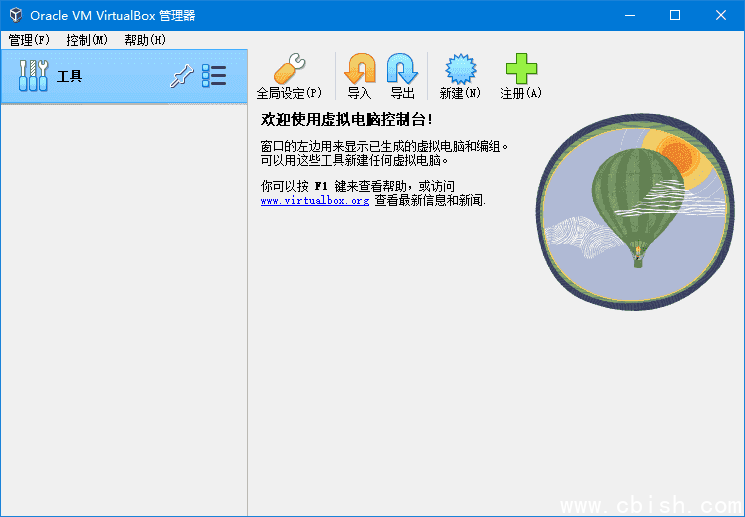
温馨提示:注意使用合规性
虽然VirtualBox本身免费,但你安装的操作系统(如Windows、macOS)仍需拥有合法授权。特别是macOS,Apple的许可协议仅允许在Apple硬件上运行,因此在非Apple设备上安装macOS可能存在法律风险,请遵守相关条款。
VirtualBox是开源社区的宝贵资产,持续更新依赖用户反馈。如果你觉得它好用,欢迎参与官方论坛讨论或捐赠支持项目发展。
